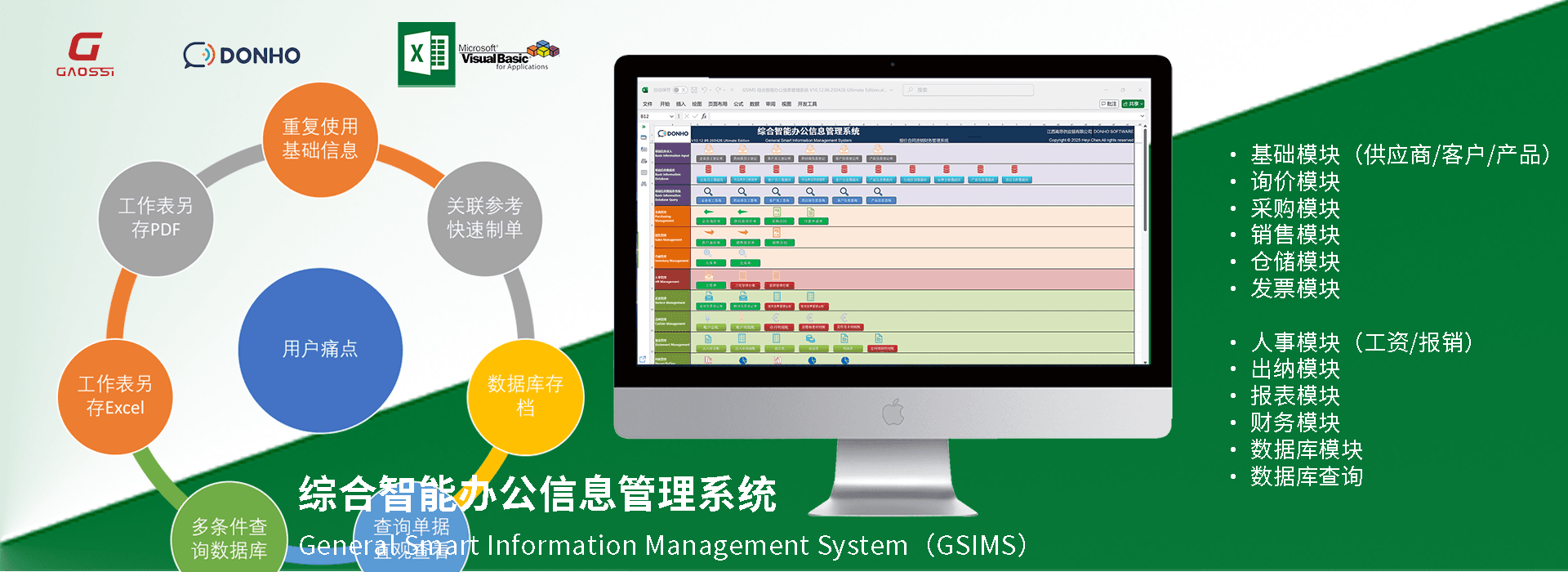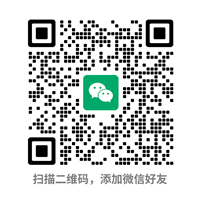▊概要
高思办公(GAOSSI® OFFICE) 专业提供综合智能办公信息管理系统(GSIMS)、东禾发票管理系统(DHIMS)等办公自动化(OA)软件。致力于以技术革新重塑高效办公生态,凭借经验丰富的团队、稳定可靠的技术架构,满足全球企业多样化需求。从技术研发到服务落地,我们始终以专业姿态,助力企业突破效率瓶颈,开启智慧办公新未来。
▊正文
❏ 7基础信息录入:产品信息登录表操作
基础信息录入主要完成供应商、客户、商品、供应商联系人、客户联系人、企业员工等基础信息的直观且快捷地录入。

图15 基础信息录入模块
有两种方式可以录入数据到【主界面】里的【基础信息】模块中的如下6个数据库:
【产品信息数据库】、【供应商信息数据库】、【客户信息数据库】、【品牌名称数据库】、【企业员工数据库】、【供应商员工数据库】、【客户员工数据库】。
7.1 录入产品信息
下面以【产品信息登记】为例(其他基础信息表的录入方法大致相同),介绍在《产品信息登记》表中输入、查询、删除、打印、清空、工作表另存为工作簿、工作表另存为PDF文档等操作。
(1)在【产品信息登记】表中输入
首先,点击【清空刷新】,此时会更新【当前日期】、【登记日期】为当前系统日期。另外,会更新【产品代码】,同时会清空工作中已存在了信息,以便输入。
一般在不同工作表中根据实际需要,会初始化一些属性值,以简化输入。如在【产品信息登记】表中,初始化了【原产国】为“日本”,【增值税税率】为“13%”,即一般纳税人。
其次,在各属性右边单元格内,根据实际情况,输入自己的数据。
最后,点击【保存单据】,即可把信息输入到相应的【基础信息】模块中的【产品信息数据库】中。
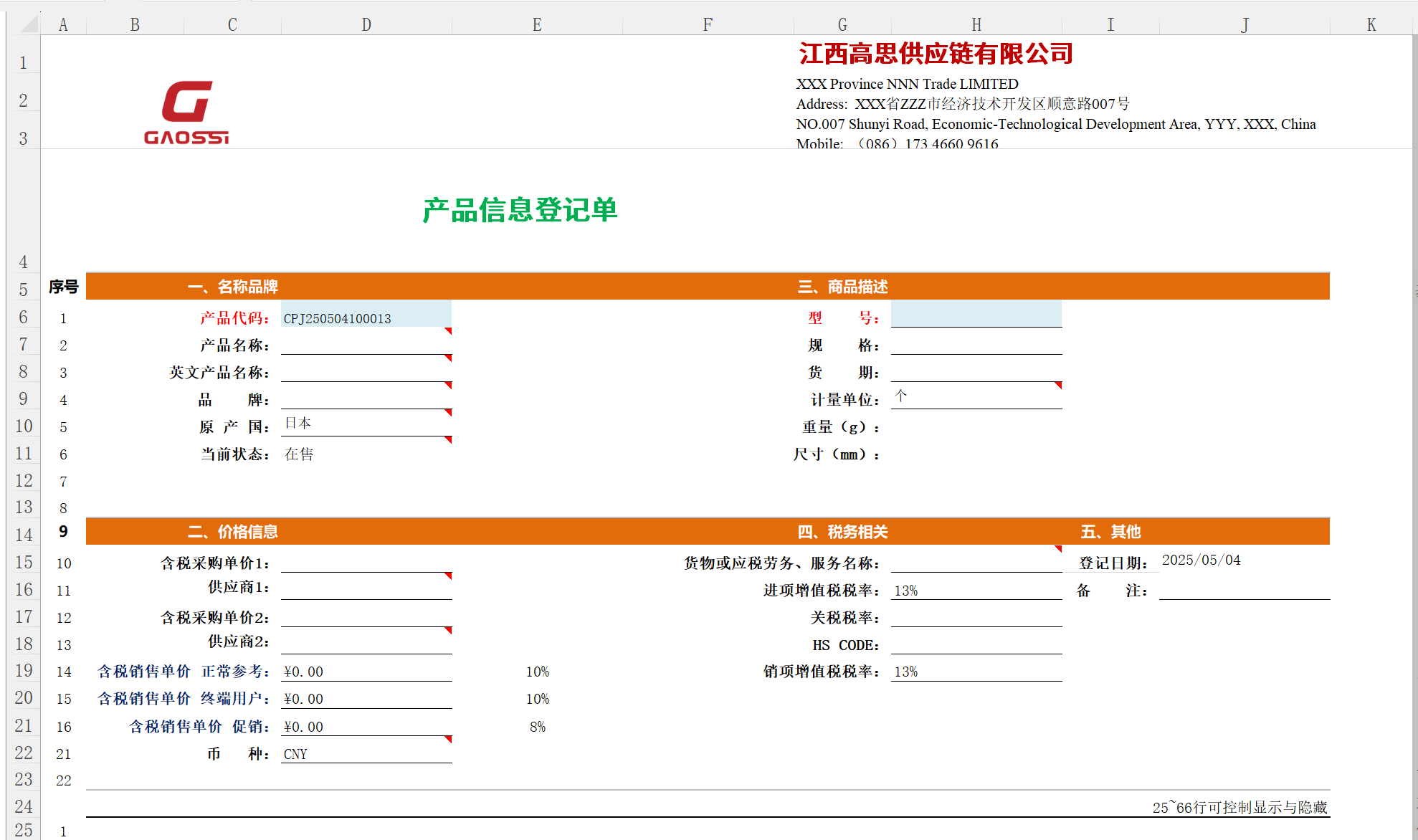
图16 《产品信息登记单》工作表
温馨提示:
(1)在【产品信息数据库】、【供应商信息数据库】、【客户信息数据库】、【品牌名称数据库】、【企业员工数据库】、【供应商员工数据库】、【客户员工数据库】、【科目设置】等工作表中录入数据时,编码列一定不能为空,且必须保证编号唯一,不能重复。
(2)点击【保存单据】时,基于【产品代码】、【产品型号】这两个属性来判断是否存在该产品代码的产品型号是否已存在,以名重复输入。因此,【产品代码】、【产品型号】这两个必须输入,否则无法保存。
(2)在【产品信息数据库】表中输入
你可以在该《产品信息数据库》表中填入相应的产品信息,如产品代码、产品名称、型号、计量单位、采购价格、销售价格、英文名称、规格、货期等产品信息。这样即完成了产品信息基础数据主录入到【产品信息数据库】中。
下面以【产品信息数据库】为例(其他数据库的录入方法大致相同):
7.2 查询产品信息
产品信息录入到【产品信息数据库】中后,可以通以下三种方式查看:
(1)利用《产品信息登记》表中【查询商品】功能
在【产品信息登记】表中单击【查询商品】功能,将弹出下以查询窗口。
用户可以拖动滚动条,或在左上角的文本框内输入产品名、型号、品牌等属性信息,点击【产品查找】功能,来查找自己目标商品。
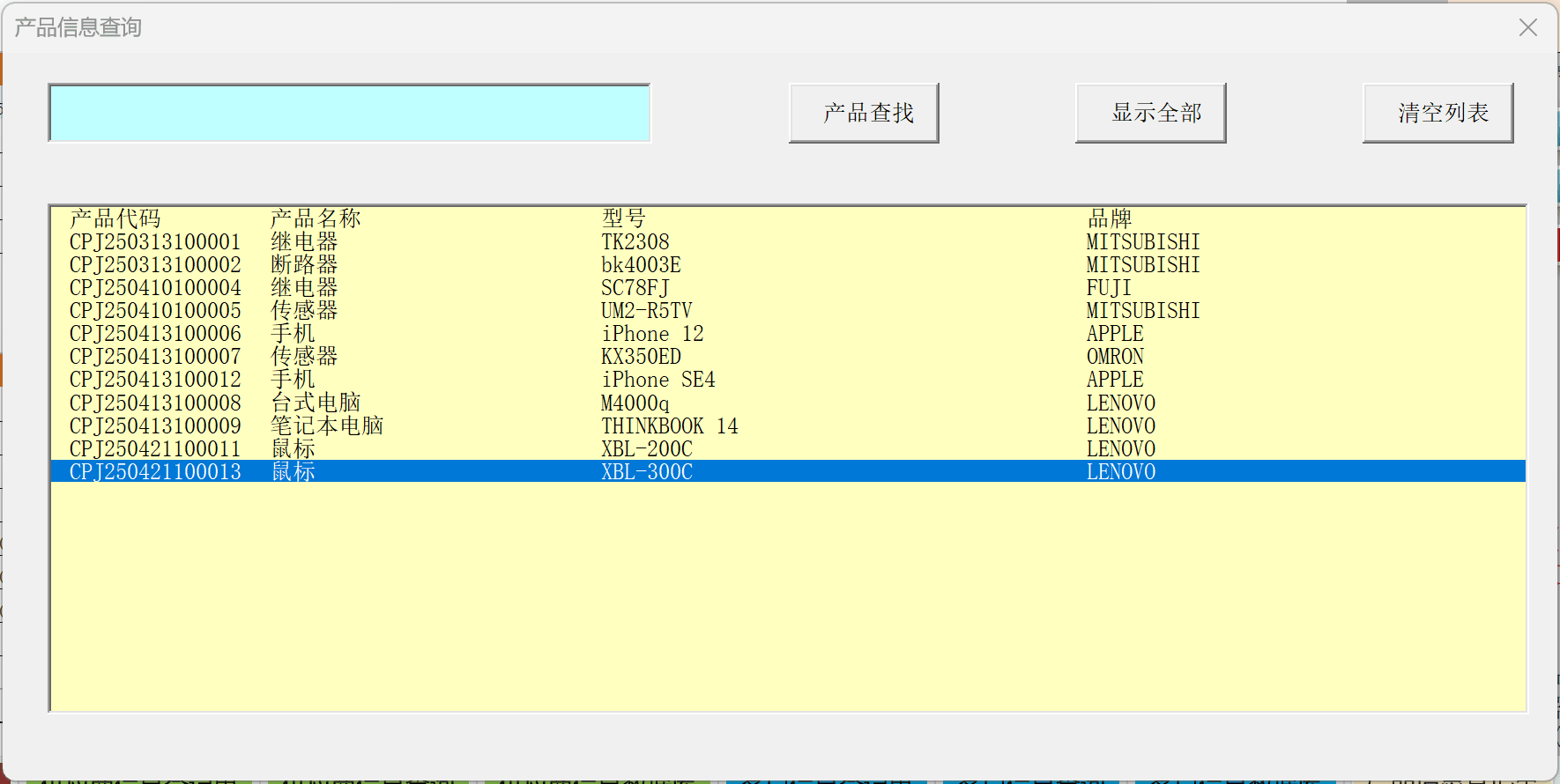
图18 产品信息查找界面
然后,双击该条产品信息,即可把【产品信息数据库】中的数据读取至【产品信息登记】表中。
需要说明的是,双击某一条产品信息后,会提示是否要清空【产品信息登记】工作表,一般点击【是】即可。这样可以避免之前操作时有些信息没有清空而留在表上,而本条产品信息不全而未能全部覆盖掉【产品信息登记】表上所有信息。
(2)在【产品信息数据库】表中【Ctrl+F】查询
此种方式不推荐,【产品信息数据库】里保存了最基本的产品信息,万一误触碰到按键或其他原因而误修改了单元格中的数据而没有意识到,这将影响数据安全性。
(3)【产品信息查询】表中多条件查询
关于‘在【产品信息查询】表中多条件查询’,请参考‘基础信息数据库查询 Basic Infomation Database Query’章节说明。
7.3 删除产品信息
要删除【产品信息数据库】中的某条产品信息,有以下两个方法:
(1)【删除单据】功能
首先,在【产品信息登记】表中的【产品代码】属性右边的单元格里输入产品代码。
其次,点击【删除单据】即可删除该产品代码对应的产品信息。
最后,会提示是否要清空【产品信息登记】表,选择“是”即可。

图20 【删除单据】功能删除产品信息
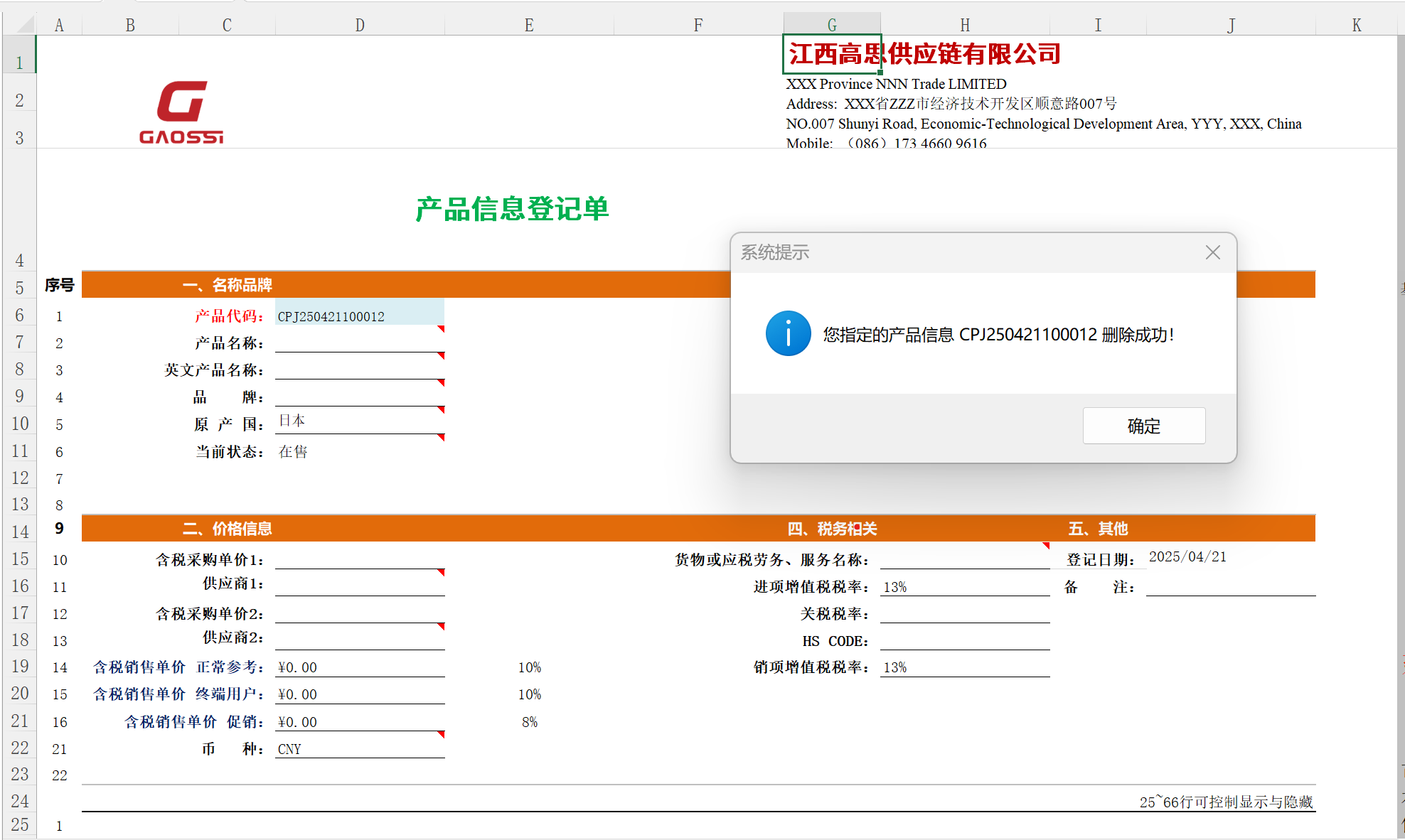
图21 点击【删除单据】成功删除产品信息
(2)在【产品信息数据库】中删除
此种方式不推荐,【产品信息数据库】里保存了最基本的产品信息,万一误触碰到按键或其他原因而误修改了单元格中的数据而没有意识到,这将影响数据安全性。
7.4 打印产品信息
(1)点击【打印】功能,弹出【打印预览】界面。
(2)在【打印预览】界面里,可以设置一些打印相关参数,也可直接点击【打印】,即可打印当前活动【产品信息登记】工作表。
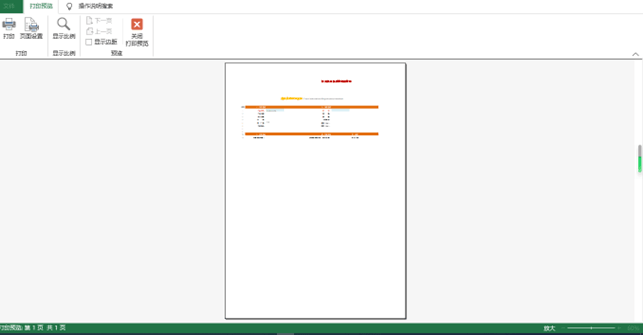
图22 打印预览
(3)在没有连接打印机,可能用虚拟打印机以PDF文档形式输出。
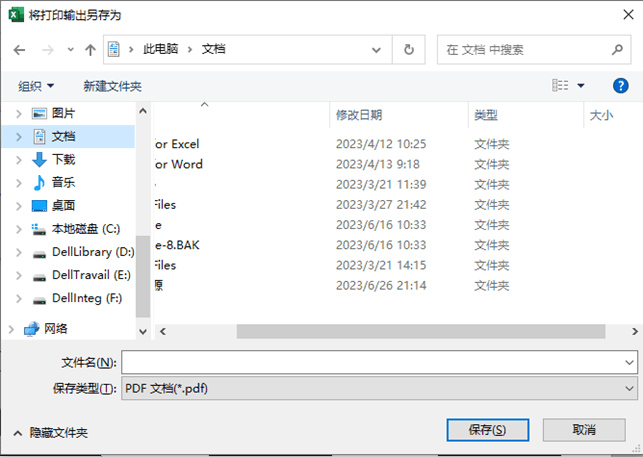
图23 虚拟打印机打印
7.5 清空更新产品信息
【清空刷新】功能主要作用如下:
(1)开始录入单据数据前,点击【清空刷新】功能,可以清空工作表,更新当前日期、当前单号、单据代码等。
更新【当前日期】、【登记日期】为当前系统日期
更新【产品代码】
清空工作中已存在了信息,以便输入。
初始化一些值,以简化输入。如在【产品信息登记】表中,初始化了【原产国】为“日本”,【增值税税率】为“13%”,即一般纳税人。
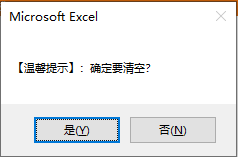
图24 清空提示对话框
另外,【清空刷新】功能除了上述通过按钮点击外,在不同的操作时,会根据实际情况自调用【清空刷新】功能,提示用户是否要清空工作表,可以根据实际情况选择“是”或“否”。
例如,先点击【查询商品】按钮,再双击某一条产品信息后,会提示是否要清空【产品信息登记】工作表,一般点击【是】即可。这样可以防止某些产品信息没有清空而留上表上,而本条产品信息不全而未能全部覆盖掉【产品信息登记】表上所有信息。
7.6 产品信息表另存为XLSM工作簿
把当前工作表(如《销售报价单》)另存为.xlsm工作簿。
工作簿自动命名,工作簿名称组成格式为“单据号码_客户名 – GAOSSI 单据类型名”,例如‘QNJ230627100142常州XXXX机电有限公司 – GAOSSI 销售报价单.xlsm’,(NOTE:这里的“GAOSSI”可以在【路径设置】中自定义为自己公司名或其他。)
温馨提示:
(1)系统默认在【路径设置】中已预设了另存为路径为当前电脑桌面文件夹。用户可以根据需要自行设置,自定义设置路径时要以反斜杠结尾。
(2)如在【路径设置】表中预设了另存为路径,则保存在该路径下。否则,保存到当前活动工作簿路径下。
7.7 产品信息表另存为PDF文档
把当前工作表(如《销售报价单》)另存为PDF文件。
工作簿自动命名,工作簿名称组成格式为“单据号码_客户名 – GAOSSI 单据类型名”,例如‘QNJ230627100142常州XXXX机电有限公司 – GAOSSI 销售报价单.pdf’,(NOTE:这里的“GAOSSI”可以在【路径设置】中自定义为自己公司名或其他。)
注意:
(1)系统默认在【路径设置】中已预设了另存为路径为当前电脑桌面文件夹。用户可以根据需要自行设置,自定义设置路径时要以反斜杠结尾。
(2)如在【路径设置】表中预设了另存为路径,则保存在该路径下。否则,保存到当前活动工作簿路径下。
7.8 返回主页
点击【返回主页】后,将跳转至当前工作簿的【主界面】。
❏ 售后服务
提供详细的官方出品的《用户手册》
提供详细的官方出品的《视频教程》
接受软件BUG反馈
提供正规增值税发票、商务文件
保证所售商品均为正品软件